Vim – это текстовый редактор, который можно использовать для редактирования всех видов простого текста, особенно полезного для написания и редактирования программ.
Он также один из настраиваемых текстовых редакторов, широко используемых в операционной системе Linux.
Подходящий цвет в редакторе помогает классифицировать, анализировать и идентифицировать ошибку в коде.
Вы можете изменить цветовые схемы, поставляемые с программным пакетом, или установить темы vim.
Мы собираемся использовать и поустанавливать цветовые схемы Vim на примере centos 7 или 8.
Хотя руководство подготовлено для centos 8, процедура одинакова для всех дистрибутивов Linux.
Предпосылки
1. Текстовый редактор Vim
Минимальная версия CentOS не поддерживает vim.
Вам необходимо установить его.
sudo yum install -y vim
2. Терминал или ssh-доступ к вашему серверу
Просмотр и изменение цветовой схемы по умолчанию
По умолчанию в vim есть несколько цветовых схем.
Цветовые схемы Vim устанавливаются в каталог /usr/share/vim/ vim*/colors.
Чтобы увидеть список готовых тем, откройте любой документ в редакторе Vim, используйте:
:colorscheme [space] [crtl+d]
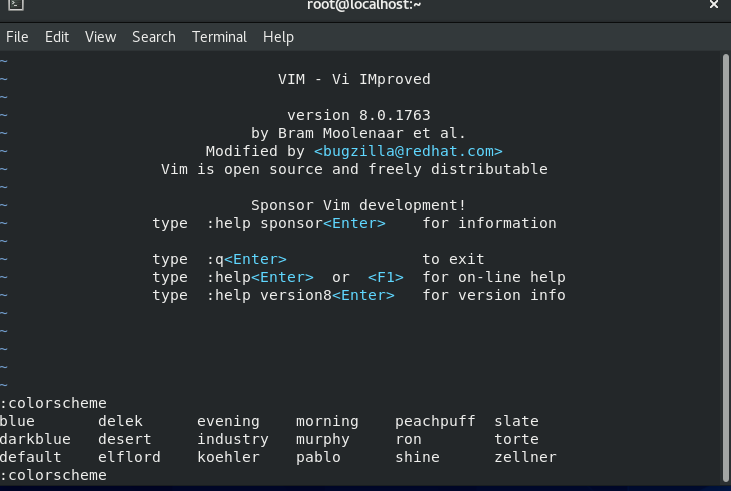
:colorscheme darkblue
Скачайте и примените темы
Темы в основном представляют собой смесь разных цветов.
Существует широкий выбор цветовых тем, которые могут удовлетворить ваши потребности.
Вы можете найти и скачать темы Vim с GitHub или с таких сайтов, как vimcolors:
https://vimcolors.com/
В следующих шагах мы собираемся загрузить цветовую схему nirvana и использовать ее.
1. Сначала найдите папку, в которой во время установки хранятся цветовые схемы vim.
$ sudo find / -iname colors
Цвета хранятся в каталоге /usr/share/vim/vim74/colors/
2. Скачаем nirvana со страницы github.
$ sudo yum install –y git $ git clone https://github.com/duckwork/nirvana.git
3. Переместим конфигурацию схемы в /usr/share/vim/vim74/colors/
$ sudo mv nirvana/colors/nirvana.vim /usr/share/vim/vim74/colors/
4. Откройте любой файл и просто найдите nirvana, используя:
:colorscheme nirvana
Чтобы сделать это изменение постоянным, обновите файл .vimrc в /etc или в домашнем каталоге пользователя.
Измените под строкой название вашей предпочтительной цветовой схемы:
colorscheme colorscheme_name
Чтобы включить подсветку синтаксиса, используйте:
syntax on
Заключение
Цветовая схема может существенно повлиять на ваш опыт работы с любым текстовым редактором.
Это руководство поможет вам выбрать и применить нужные цвета в vim и упростить задачу.

